converte MPG / MPEG in MP4 con alta velocità e alta qualità dell'immagine / audio.
- Convertire AVCHD in MP4
- Convertire MP4 in WAV
- Converti MP4 in WebM
- Converti MPG in MP4
- Converti SWF in MP4
- Converti MP4 in OGG
- Converti VOB in MP4
- Converti M3U8 in MP4
- Convertire MP4 in MPEG
- Incorpora i sottotitoli in MP4
- Splitter MP4
- Rimuovi audio da MP4
- Converti video 3GP in MP4
- Modifica file MP4
- Converti AVI in MP4
- Converti MOD in MP4
- Converti MP4 in MKV
- Convertire WMA in MP4
- Convertire MP4 in WMV
Conversione in batch di file video utilizzando i metodi principali
 aggiornato da Lisa Ou / 13 febbraio 2023 16:30
aggiornato da Lisa Ou / 13 febbraio 2023 16:30Cosa fai ogni volta che devi convertire più file in un breve periodo di tempo? Alcune persone aprono diverse schede di un convertitore online e ne convertono una contemporaneamente. In alternativa, potrebbe essere necessario ripetere le operazioni più e più volte. Sicuramente, solo sentirne parlare sembra già un sacco di lavoro. Soprattutto considerando che la connessione Internet potrebbe non rimanere stabile a causa di diversi processi di conversione. Ti starai chiedendo, esiste un convertitore che può salvarti da tutti questi problemi? Per fortuna, sì, c'è sicuramente. Tuttavia, trovare quelli affidabili può essere difficile se sei nuovo nella conversione di file in batch. Vuoi conoscere un modo semplice per scoprirli?
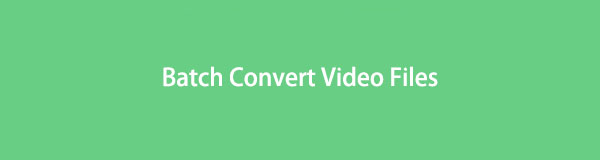
Bene, buone notizie! Non hai bisogno di cercare altri risultati perché sei già nel posto giusto. Dopo aver pensato alle seccature che le persone potrebbero incontrare nella conversione, abbiamo deciso di facilitare il processo nel miglior modo possibile. Abbiamo iniziato provando diversi convertitori da diverse piattaforme, il che ci ha portato a molteplici strumenti efficaci e non efficaci per la conversione. Di conseguenza, questo articolo ha raccolto i metodi più efficienti per convertire molti file alla massima velocità. Il contenuto che vedrai di seguito contiene strumenti di terze parti, uno strumento online e un programma preinstallato sul tuo computer che ti aiuterà a convertire molti file video contemporaneamente.

Elenco delle guide
Parte 1. Converti video in batch con FoneLab Video Converter Ultimate
FoneLab Video Converter Ultimate è un potente programma di terze parti con il più alto tasso di successo nella conversione video. Se stavi cercando uno strumento adatto per convertire molti video contemporaneamente, l'hai appena trovato con questo convertitore. Consente l'importazione di più video; quindi, converte tutto nello stesso momento. La velocità dell'operazione dipende da quanti e grandi sono i file video, ma puoi fidarti che questo strumento è noto per essere uno dei più veloci tra gli altri convertitori.
Video Converter Ultimate è il miglior software di conversione audio e video in grado di convertire MPG / MPEG in MP4 con velocità elevata e alta qualità dell'immagine / audio.
- Converti qualsiasi video / audio come MPG, MP4, MOV, AVI, FLV, MP3, ecc.
- Supporta la conversione video 1080p / 720p HD e 4K UHD.
- Potenti funzioni di modifica come Trim, Ritaglia, Ruota, Effetti, Migliora, 3D e altro.
Tieni a mente le istruzioni senza problemi qui sotto per convertire rapidamente i tuoi video in batch FoneLab Video Converter Ultimate:
Passo 1 Scarica gratuitamente il file di installazione di FoneLab Video Converter Ultimate visitando il suo sito ufficiale. Apri il file una volta completato il download e assicurati di concedergli l'autorizzazione per apportare modifiche al tuo dispositivo. Fai clic sulla scheda Installa e, successivamente, puoi eseguirlo sul tuo computer.

Passo 2 L'accesso all'interfaccia principale del programma ti consente di vedere la sua funzione di conversione. Due modi per importare i tuoi file sono; per fare clic sul più firmare al centro dell'interfaccia e scegliere i video dalla cartella. Oppure seleziona i file dalla cartella e trascinali all'interno del riquadro al centro.
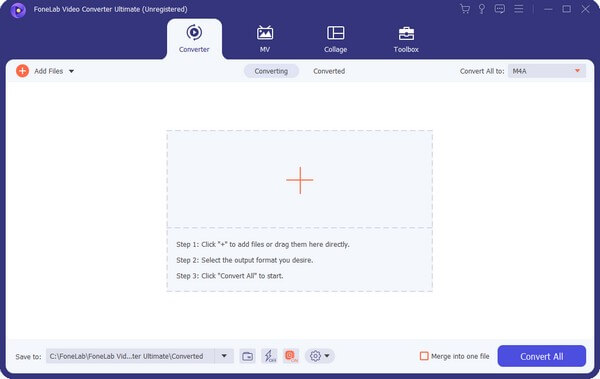
Passo 3 Fare clic sull'opzione Converti tutto in: per visualizzare i formati video. Scegli il formato che preferisci, come MP4, HEVC MP4, MOV, MKV e altro. Quindi la prossima è la loro qualità.
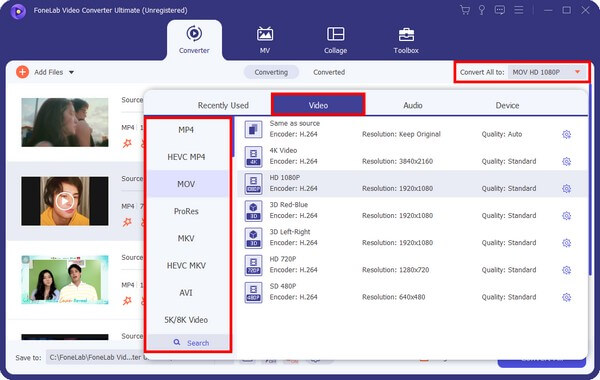
Passo 4 Puoi sempre aggiungerne altri se hai dimenticato di includere un determinato video facendo clic su aggiungi file opzione. Puoi anche migliorarli, tagliarli e modificarli. Quando hai finito di impostare tutto, premi il Converti tutto tab per convertire istantaneamente tutti i tuoi video.

Video Converter Ultimate è il miglior software di conversione audio e video in grado di convertire MPG / MPEG in MP4 con velocità elevata e alta qualità dell'immagine / audio.
- Converti qualsiasi video / audio come MPG, MP4, MOV, AVI, FLV, MP3, ecc.
- Supporta la conversione video 1080p / 720p HD e 4K UHD.
- Potenti funzioni di modifica come Trim, Ritaglia, Ruota, Effetti, Migliora, 3D e altro.
Parte 2. Conversione in batch di video online
Oltre a utilizzare strumenti di terze parti, convertitori online sono disponibili anche, come Zamzar. Questo strumento online può convertire diversi tipi di dati, come video, immagini, audio, documenti, ecc. Con Zamzar, non è necessario installare nulla sul tuo computer. Ma il problema è che consente solo una dimensione massima del file di 50 MB per conversione. Pertanto, puoi caricare solo un numero limitato di file ogni volta.
Tieni a mente le seguenti istruzioni per convertire più file contemporaneamente con il convertitore video online, Zamzar:
Passo 1 Vai alla home page di Zamzar, che è anche la sua pagina di conversione. Sarai guidato attraverso il processo in 3 passaggi, quindi inizia premendo il Scegli file scheda nel numero 1. Seleziona i video che desideri convertire.
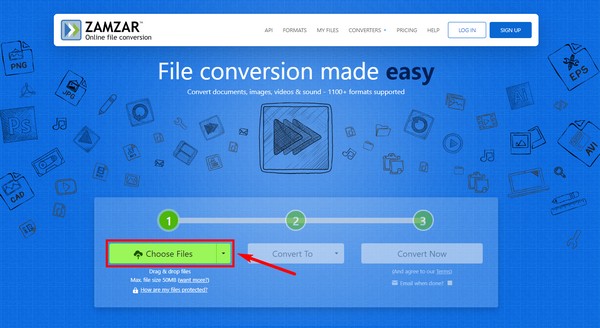
Passo 2 Procedere al Conver nella scheda e scegli il formato video in cui vuoi convertire i tuoi file. Hai 10 scelte, tra cui 3GP, AVI, FLV e altro.
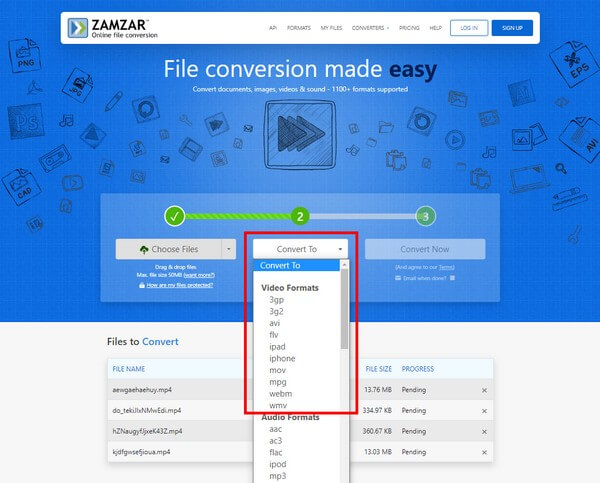
Passo 3 Infine, fai clic su Converti ora scheda per caricare tutti i tuoi file video sul programma e convertirli. Resta in attesa mentre il processo è in corso, quindi scarica i video convertiti in seguito sul tuo computer.
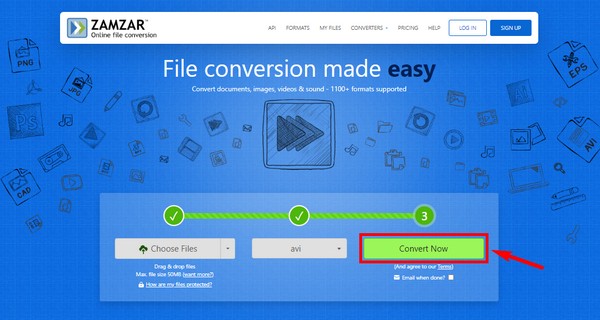
Parte 3. Converti video in batch utilizzando VLC
VLC è un noto lettore multimediale in grado di visualizzare quasi tutti i formati di file video. Ma ciò di cui la maggior parte delle persone non è a conoscenza è che può anche convertire i video in molti formati. Ti consente persino di farlo in batch. Tuttavia, nonostante la sua funzionalità, manca ancora delle funzionalità di modifica, a differenza di altri convertitori. Inoltre, il processo potrebbe non essere troppo semplice, soprattutto per i principianti.
Tieni presente le seguenti istruzioni di seguito per convertire in massa MKV in MP4 o altri, utilizzando VLC Media Player:
Passo 1 Esegui VLC Media Player sul tuo computer, quindi fai clic su Media scheda in alto a sinistra dell'interfaccia del lettore. Quando viene visualizzato l'elenco a discesa, fare clic su Apri più files, allora Aggiungi.
Passo 2 Scegli i file video dalla cartella dei file. Successivamente, seleziona Giocare > convertire > Profilo di conseguenza. Dall'elenco a discesa, seleziona il formato che desideri per l'output video.
Passo 3 Clicca il tuo preferito Nei Dintorni File. Successivamente, puoi colpire il Inizio pulsante per convertire i file video.
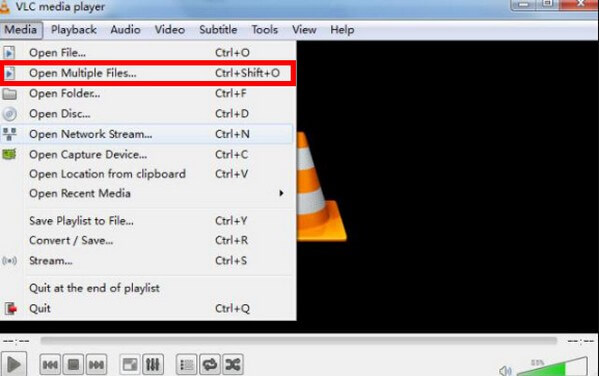
Video Converter Ultimate è il miglior software di conversione audio e video in grado di convertire MPG / MPEG in MP4 con velocità elevata e alta qualità dell'immagine / audio.
- Converti qualsiasi video / audio come MPG, MP4, MOV, AVI, FLV, MP3, ecc.
- Supporta la conversione video 1080p / 720p HD e 4K UHD.
- Potenti funzioni di modifica come Trim, Ritaglia, Ruota, Effetti, Migliora, 3D e altro.
Parte 4. Converti video in batch tramite HandBrake
Un altro strumento di terze parti per la conversione di video è HandBrake. È un potente convertitore di cui molti si fidano quando si tratta di qualità. Soprattutto con il rilascio di HandBrake 0.9, che ti consente di convertire i video in batch. Tieni presente che se sei un principiante o non hai mai utilizzato questo strumento prima, potresti avere difficoltà a utilizzarlo. La sua interfaccia non è facile da usare come gli altri convertitori.
Tieni presente le seguenti istruzioni per il processo di conversione batch di HandBrake:
Passo 1 Installa ed esegui HandBrake sul tuo computer. Fare clic sulle seguenti schede, Strumenti > Opzione > File di output > Scopri la nostra gamma di prodotti una volta entrati nell'interfaccia principale.
Passo 2 Scegli un percorso per la cartella, quindi fai clic su Seleziona cartella. Più tardi, colpisci il Fonte scheda e scegli Apri cartella dal menu a tendina.
Passo 3 Seleziona Aggiungi alla coda > Aggiungi tutto > Mostra coda. Infine, fai clic su Inizio scheda per iniziare a convertire i file in batch.
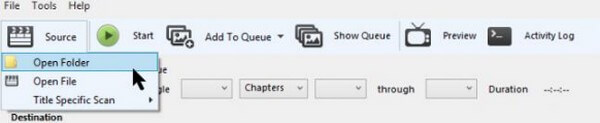
Parte 5. Domande frequenti sui convertitori video batch
1. Puoi convertire i file video in audio?
Si, puoi. La maggior parte dei convertitori consente di convertire i file video in formati audio. E lo strumento più consigliato per questo è FoneLab Video Converter Ultimate. Puoi usare la sua funzione per minimizzare o rimuovere il rumore quindi il file suonerà molto meglio sull'uscita audio.
2. HandBrake è gratuito?
Sì. È accessibile gratuitamente su computer Linux, Windows e Mac. Ma triste a dirsi, HandBrake può produrre solo output nei formati MP4 e MKV. Pertanto, anche se è gratuito, non servirà a niente se hai bisogno di formati diversi da questi.
3. In che modo FoneLab Video Converter Ultimate può migliorare i video?
FoneLab Video Converter Ultimate ha alcune funzionalità di miglioramento, tra cui l'upscaling delle risoluzioni dei video, la rimozione del rumore video, l'ottimizzazione della luminosità e del contrasto e la riduzione delle vibrazioni del video. Per non parlare delle funzionalità di modifica che scoprirai una volta installato il programma sul tuo computer.
Questo è un wrap per la conversione batch video. Puoi esplorare FoneLab Video Converter Ultimatese hai altre domande o dubbi sui tuoi file e dispositivi. Le soluzioni sono sempre disponibili ogni volta che ne hai bisogno.
Video Converter Ultimate è il miglior software di conversione audio e video in grado di convertire MPG / MPEG in MP4 con velocità elevata e alta qualità dell'immagine / audio.
- Converti qualsiasi video / audio come MPG, MP4, MOV, AVI, FLV, MP3, ecc.
- Supporta la conversione video 1080p / 720p HD e 4K UHD.
- Potenti funzioni di modifica come Trim, Ritaglia, Ruota, Effetti, Migliora, 3D e altro.
